

| 1 | 最小サイズ(10)から最大サイズ(7)までをスムーズに拡大縮小します。 |
| 2 | 最小サイズ(10)から最大サイズ(7)までをステップで拡大縮小します。 これを選択すると、3〜5が7の左に表示されます。 |
| 3 | 最小サイズ(10)から最大サイズ(7)までのステップ回数を表示します。 4・5ボタン、または数値入力で設定します。 |
| 4 | ステップ回数を増加します。(1回の拡縮量は減少) |
| 5 | ステップ回数を減少します。(1回の拡縮量は増加) |
| 6 | 最小サイズ(10)から最大サイズ(7)までのサイズでランダムに表示します。 |
| 7 | 最大横サイズ(ピクセル)を表示します。 8・9ボタン、または数値入力で設定します。 |
| 8 | 最大サイズを大きくします。 |
| 9 | 最大サイズを小さくします。 |
| 10 | 最小横サイズ(ピクセル)を表示します。 11・12ボタン、または数値入力で設定します。 |
| 11 | 最小サイズを大きくします。 |
| 12 | 最小サイズを小さくします。 |
| 13 | 自動拡縮を停止します。 このボタンを押すと7〜13は非表示になり、14〜17が表示されます。 |
| 14 | 画像の横サイズ(ピクセル)を表示します。 15・16ボタン、または数値入力で設定します。 |
| 15 | サイズを拡大します。 |
| 16 | サイズを縮小します。 |
| 17 | 自動拡縮を再開します。 このボタンを押すと14〜17は非表示になり、7〜13が表示されます。 |
| 18 | 画像を選択して設定します。 |
| 19 | type1/type2、または平行法/交差法を選択して設定します。 |
| 20 | 背景色を選択して設定します。 |
| 21 | 変速へ切替えます。最低速度(26)から最高速度(29)の間を徐々に増減します。このボタンを押すと23〜25は非表示になり、26〜31が表示されます。 |
| 22 | 一定速度へ切替えます。 このボタンを押すと26〜31は非表示になり、23〜25が表示されます。 |
| 23 | スピード(ミリ秒/1コマ)を表示します。 24・25ボタン、または数値入力で設定します。1秒=1000ミリ秒 |
| 24 | スピードをアップします。 |
| 25 | スピードをダウンします。 |
| 26 | 最低速度を表示します。27・28ボタン、または数値入力で設定変更します。 |
| 27 | 最低速度をアップします。 |
| 28 | 最低速度をダウンします。 |
| 29 | 最高速度を表示します。30・31ボタン、または数値入力で設定変更します。 |
| 30 | 最高速度をアップします。 |
| 31 | 最高速度をダウンします。 |
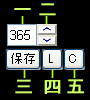 | |
| 一 | 設定の保存期間(日)を表示しています。二ボタン、または数値入力で設定します。 これを0に設定すると保存期間はブラウザを閉じるまでとなります。 |
| 二 | 設定の保存期間を増加(上)、減少(下)します。 |
| 三 | 現在の設定を保存します。 |
| 四 | 保存の設定に戻します。 (保存の設定があればページを開いた時に自動でその設定になります) |
| 五 | 保存している設定を削除してデフォルトの設定へ戻ります。 |
| type1,type2と表示の画像は奥行きは逆ですが平行法・交差法どちらでも可能です。 平行法・交差法と表示の画像はそれぞれ専用となります。 テキストフィールドへ数字以外を入力するとデフォルトへ戻ります。 Accesskeyを設定しています。 (IE,Chromeでは Alt+ , Firefoxでは Alt+Shift+ ) type1/平行法(B) type2/交差法(N) スムーズ(7) ステップ(8) ランダム(9) 速度(0) 画像(1) 背景色(Q)  トップページへ(2) トップページへ(2)  MENUへ(3) MENUへ(3)  [tr3]へ(4) [tr3]へ(4)  [tr5]へ(5) [tr5]へ(5)  眼力トレMENUへ(6) 眼力トレMENUへ(6)
|




